Hoe te tellen zonder nullen of lege cellen in Excel?
Stel dat je een bereik aan gegevens hebt, inclusief verschillende waarden van nul en lege cellen zoals in de onderstaande schermafbeelding wordt getoond, en je taak is om cellen te tellen waarbij zowel de nulwaarden als de lege cellen worden genegeerd. Hoe kun je ze snel correct tellen?
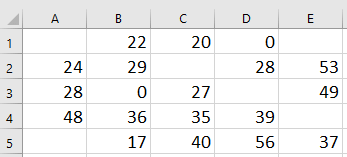
 Tellen zonder nullen en lege cellen met formule
Tellen zonder nullen en lege cellen met formule
Hier is een pijlformule die je kan helpen om cellen te tellen zonder nullen en lege cellen.
Selecteer een lege cel waarin je het telresultaat wilt plaatsen, en typ deze formule =COUNT(IF(A1:E5<>0, A1:E5)) erin. Druk op Shift + Ctrl + Enter om het resultaat te krijgen.
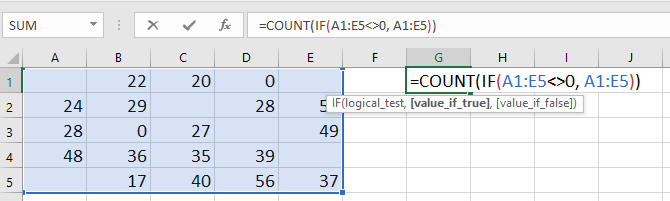
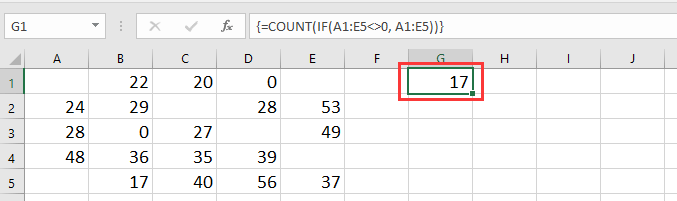
Tip: In de formule is A1:E5 het celbereik dat je wilt tellen terwijl zowel lege cellen als nulwaarden worden genegeerd.
 Tellen zonder nullen en lege cellen met Kutools voor Excel
Tellen zonder nullen en lege cellen met Kutools voor Excel
Als je cellen wilt tellen zonder nulwaarden en lege cellen en ze vervolgens selecteren, kun je Kutools voor Excel’s Specifieke cellen selecteren gebruiken om dit snel af te handelen.
Na het gratis installeren van Kutools voor Excel, doe dan het volgende:
1. Selecteer de cellen die je wilt tellen, en klik Kutools > Selecteren > Specifieke cellen selecteren. Zie screenshot:
2. In de Specifieke cellen selecteren dialoogvenster, vink aan Cel onder Selecteer type sectie, en selecteer Niet gelijk aan criterium uit de eerste vervolgkeuzelijst onder Specificeer type sectie, typ dan 0 in het volgende tekstvak. Zie screenshot: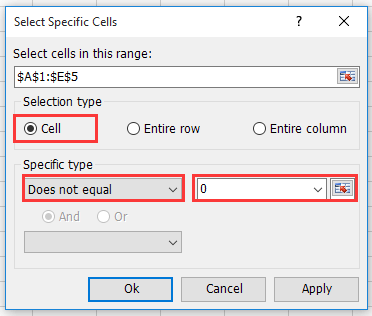
3. Klik Ok of Toepassen, nu verschijnt er een dialoogvenster dat je eraan herinnert hoeveel cellen zijn geselecteerd, en tegelijkertijd zijn alle cellen behalve de nulwaarden en lege cellen geselecteerd.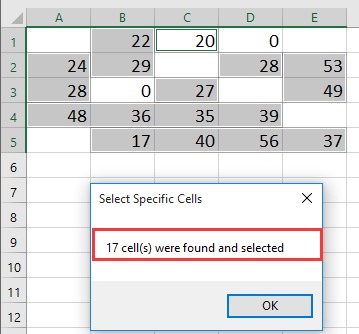
Klik hier om meer te weten over Specifieke cellen selecteren.
 Tellen zonder alleen lege cellen met Statusbalk
Tellen zonder alleen lege cellen met Statusbalk
Als je cellen wilt tellen waarbij alleen lege cellen worden genegeerd, kun je de cellen selecteren en vervolgens het telresultaat bekijken in de Statusbalk.
Selecteer de cellen waarbij je alleen cellen wilt tellen zonder lege cellen, en ga vervolgens naar de rechterbenedenhoek van de Statusbalk om het telresultaat te bekijken. Zie screenshot: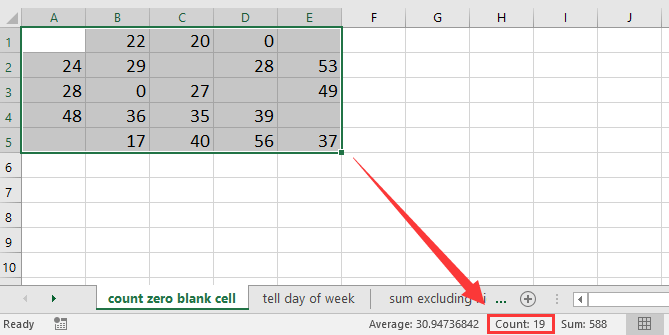
Beste productiviteitstools voor Office
Verbeter je Excel-vaardigheden met Kutools voor Excel en ervaar ongeëvenaarde efficiëntie. Kutools voor Excel biedt meer dan300 geavanceerde functies om je productiviteit te verhogen en tijd te besparen. Klik hier om de functie te kiezen die je het meest nodig hebt...
Office Tab brengt een tabbladinterface naar Office en maakt je werk veel eenvoudiger
- Activeer tabbladbewerking en -lezen in Word, Excel, PowerPoint, Publisher, Access, Visio en Project.
- Open en maak meerdere documenten in nieuwe tabbladen van hetzelfde venster, in plaats van in nieuwe vensters.
- Verhoog je productiviteit met50% en bespaar dagelijks honderden muisklikken!
Alle Kutools-invoegtoepassingen. Eén installatieprogramma
Kutools for Office-suite bundelt invoegtoepassingen voor Excel, Word, Outlook & PowerPoint plus Office Tab Pro, ideaal voor teams die werken met Office-toepassingen.
- Alles-in-één suite — invoegtoepassingen voor Excel, Word, Outlook & PowerPoint + Office Tab Pro
- Eén installatieprogramma, één licentie — in enkele minuten geïnstalleerd (MSI-ready)
- Werkt beter samen — gestroomlijnde productiviteit over meerdere Office-toepassingen
- 30 dagen volledige proef — geen registratie, geen creditcard nodig
- Beste prijs — bespaar ten opzichte van losse aanschaf van invoegtoepassingen